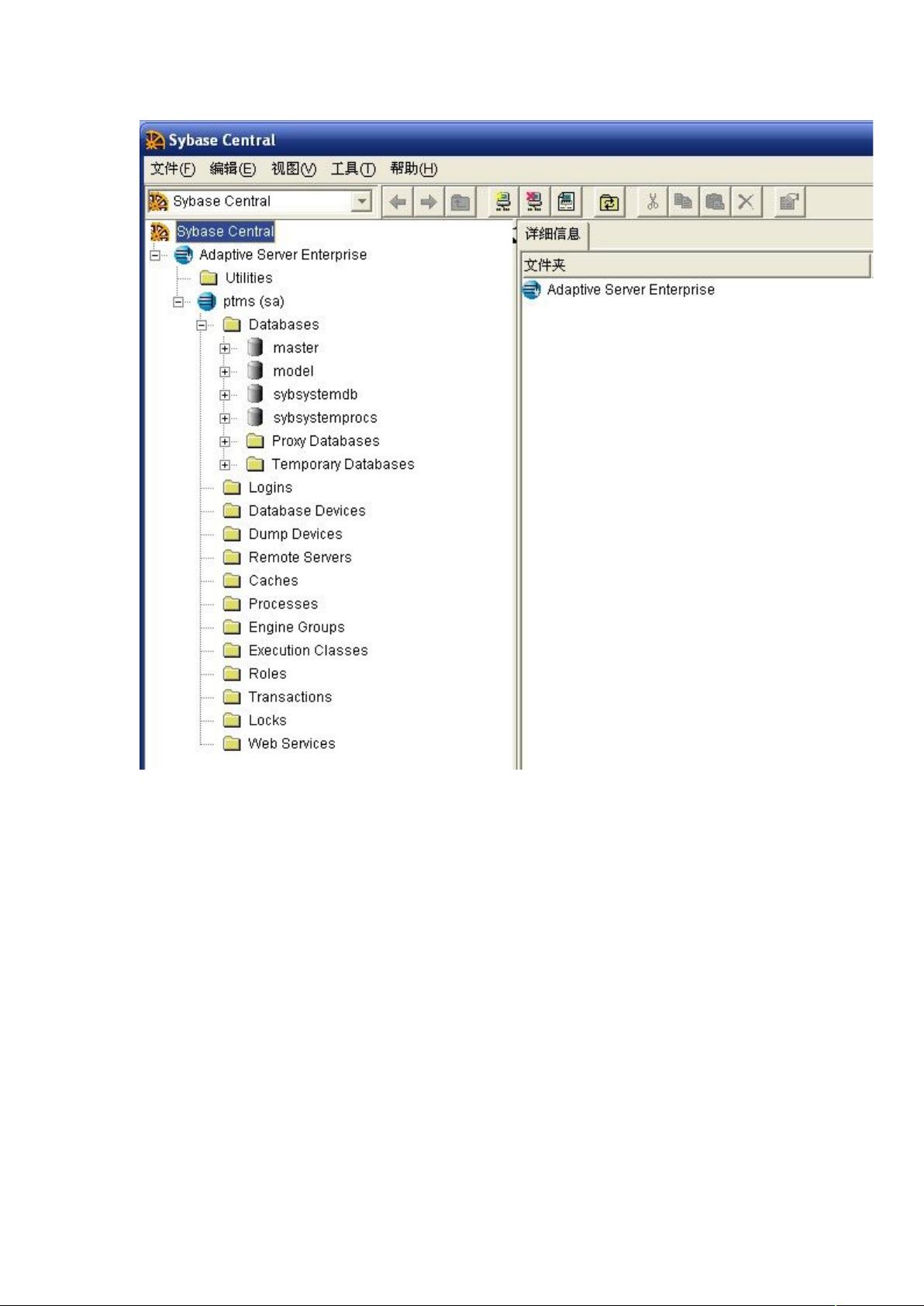Windows环境Sybase12.5数据库创建与管理指南
"这篇日志主要介绍了在Windows环境下如何创建和导入Sybase 12.5数据库的过程,包括使用DseditUtility配置服务器、创建数据库以及设置用户权限等步骤。"
在Windows环境中,Sybase 12.5的数据库管理涉及多个步骤。首先,通过开始菜单启动Sybase提供的DseditUtility工具来配置服务器。这个工具允许管理员添加、编辑或删除服务器配置,对于新安装的Sybase数据库系统来说,这是创建数据库前的关键步骤。
在DseditUtility中,点击"OK"后会展示默认的服务器列表。要创建新的服务器实例,可以在"Server"框的空白处右键,选择"add",然后输入服务器名称,比如"ptms",并点击"OK"确认。接着,需要配置服务器地址,这涉及到网络通信的设置。通过双击"ServerAddress",可以添加新的服务器地址,选择TCP作为协议,输入本机IP地址和一个可用的端口(如5000)。
创建数据库的下一步是启动服务器。在配置完成后,确保Sybase服务器正常启动,以便后续的数据库操作。在创建数据库时,通常需要指定数据库的名称,例如"ptms",并为特定用户分配权限。在本例中,计划创建一个名为"sybase"的用户,其密码也是"sybase",并且该用户将被赋予全部角色和权限。
创建数据库的命令可能涉及到SQL语句,如`CREATE DATABASE ptms ON PRIMARY (NAME = 'ptms_dat', FILENAME = 'C:\path\to\database\ptms_dat.db') LOG ON (NAME = 'ptms_log', FILENAME = 'C:\path\to\database\ptms_log.ldf')`,这里假设数据文件和日志文件分别位于指定的路径下。
导入数据库通常是指将已有的数据库文件(如.bak备份文件)恢复到新创建的数据库中。这可以通过使用Sybase的命令行工具isql来完成,执行相应的RESTORE命令。例如:
```
isql -U sybase -P sybase -S ptms -i restore.sql
```
其中,-U和-P是用户名和密码,-S是服务器名,-i是读取包含RESTORE命令的脚本文件。
Windows环境下创建和导入Sybase 12.5数据库的过程涵盖了服务器配置、数据库创建、用户授权以及数据导入等多个环节。理解并熟练掌握这些步骤对于管理和维护Sybase数据库系统至关重要。在实际操作中,应根据具体的网络环境、安全策略和数据库需求进行适当的调整。
442 浏览量
106 浏览量
217 浏览量
113 浏览量
2008-10-07 上传
128 浏览量
963 浏览量
★涛★
- 粉丝: 124
- 资源: 14
最新资源
- DS18B20数据手册
- mysql存储和显示图片
- S3C44B0X中文数据手册memory(第四章)
- 测试用例编写的技巧-软件测试基础
- S3C44B0X中文数据手册instru.(第三章)
- RTSP协议PDF文件,主要用vod、iptv等系统
- S3C44B0X中文数据手册model(第二章)
- S3C440B完整中文手册1
- 搭建JDK+Eclipse+MyEclipse+Tomcat
- 匠人手记,很不错的一本书。
- ECMA-262 语言规范
- 2008年上半年系统分析师下午试卷2
- AIX常用命令知识,最基本的AIX管理命令
- 2008年上半年系统分析师上午试卷.pdf
- id3算法的C语言实现
- ActionScript3 性能调整 英文